
Mục lục:
- Tác giả John Day [email protected].
- Public 2024-01-30 13:30.
- Sửa đổi lần cuối 2025-01-23 15:14.

GIỚI THIỆU: Bạn đã bao giờ muốn thực hiện một dự án đơn giản khiến đèn LED dường như chuyển động? Không? Đó là những gì tôi nghĩ. Chà, nếu bạn từng muốn làm một thứ gì đó tương tự, thì bạn đang ở đúng nơi!
Quân nhu:
CÁC BỘ PHẬN CẦN THIẾT:
Điện trở 3x 220 ohm (Bạn càng có nhiều 220 ohm, nó càng an toàn!)
1x Breadboard
Cáp nhảy 8x
Đèn LED 7x (Màu đỏ là tốt nhất vì nó là đèn LED màu hiệu quả nhất và nó trông bắt mắt)
1x Arduino (Arduino MEGA hoặc Arduino MKR1000)
1x cáp USB cho Arduino
(TÙY CHỌN: Một máy ảnh để quay vid để gửi cho bạn bè!:)
Bước 1: Xây dựng mảng:

Bước này đơn giản. Hàn 7 LED lại với nhau, tất cả các chân Cathode / Negative với nhau. Đó là nó. Bạn nên có một chân GND được kết nối với tất cả các cực âm của đèn LED và một chân Cực dương / Cực dương từ mỗi đèn LED chỉ lơ lửng giữa không trung.
Bước 2: Kết nối dây với Arduino: (MKR1000)

Bây giờ, nếu bạn đang sử dụng Arduino MKR1000, thì hãy gắn bó với tôi. Nếu bạn đang sử dụng MEGA, hãy chuyển sang bước tiếp theo.
Đầu tiên, kết nối GND từ MKR1000 với (các) điện trở 220 ohm của bạn. (càng nhiều, càng tốt!) Sau đó, kết nối đầu kia của (các) điện trở với Cathode của tất cả các đèn LED của bạn. Tuyệt vời của bạn gần như ở đó! Bây giờ, trên Arduino MKR1000, chúng có 7 chân, từ 1 đến 7, không bao gồm 0. Vì vậy, về cơ bản, hãy kết nối các đèn LED của bạn theo thứ tự (ví dụ: LED thứ nhất với 1, LED thứ hai với 2, v.v.) Khi bạn đã hoàn tất, hệ thống dây của bạn sẽ trông giống như sau:
Thêm một số hình ảnh: HÌNH ẢNH !!!!!!!
Bước 3: Kết nối dây với Arduino: (MEGA)
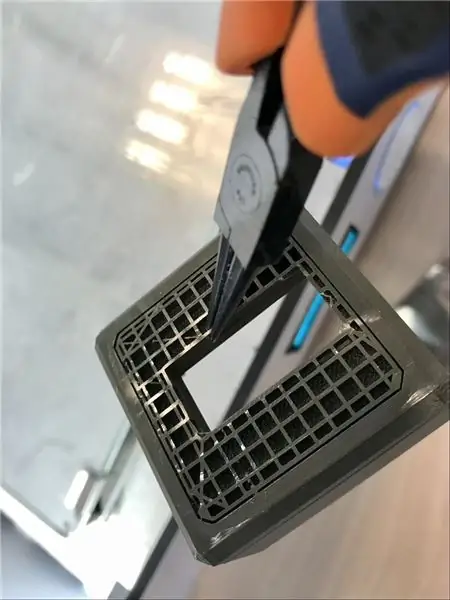


Trong bước này, chúng tôi sẽ kết nối dây từ các đèn LED với Arduino MEGA. Nếu bạn đang sử dụng Arduino MKR1000, hãy quay lại một bước.
Các kết nối dây của Arduino MEGA khá giống với ArduinoMKR1000. (Các từ khóa trong câu đó là "khá giống nhau", Vì vậy, đừng làm lộn xộn điều này, và hãy chú ý!) Bắt đầu bằng cách kết nối GND trên MEGA với (các) điện trở 220 ohm. (Càng nhiều điện trở càng tốt!) Sau đó, kết nối đầu kia của (các) điện trở với tất cả các Cathode của đèn LED của bạn. Yay! Bạn đã có được phần dễ dàng nhất! Bây giờ, đây là nơi mà nó có một chút khó khăn. Chúng tôi sẽ sử dụng các chân từ 2 đến 8 cho dự án này. Kết nối các đèn LED của bạn theo thứ tự. (ví dụ: LED thứ nhất đến pin2, LED thứ hai đến pin3, v.v.) Khi bạn đã làm xong việc này, bạn đang ở trong nhà !!!
Dưới đây là một số hình ảnh khác có thể giúp ích: HÌNH ẢNH !!!!!!!
Bước 4: Mã cho: ARDUINO MKR1000
Đây là mã: MKR1000
Bước 5: Mã cho: ARDUINO MEGA
Đây là mã: MEGA
Bước 6: Thời gian kiểm tra
Hoan hô! Bạn đã hoàn thành! Đừng quá phấn khích, chúng ta vẫn cần thử nghiệm nó! Chỉ cần cắm thiết bị bằng cáp USB hoặc cấp nguồn bằng nguồn điện bên ngoài. Nó có hoạt động bình thường không? Nếu bạn không chắc liệu nó có hoạt động chính xác hay không, hãy xem bước tiếp theo để xem video về nó hoạt động chính xác!
Bước 7: Tất cả đã hoàn tất
Kiểm tra này ra! Nó hoạt động
Đề xuất:
Đánh thức trên mạng LAN Bất kỳ máy tính nào qua mạng không dây: 3 bước

Đánh thức trên mạng LAN Bất kỳ máy tính nào qua mạng không dây: Hướng dẫn này không còn được cập nhật do những thay đổi trong hình ảnh Raspbpian. Vui lòng làm theo hướng dẫn cập nhật tại đây: https://www.instructables.com/id/Raspberry-Pi-As-Wake-on-LAN-ServerWOL hiện có mặt gần như trên tất cả các cổng Ethernet. Đây không phải là
Cách tạo mạng riêng hoặc mạng công cộng trong Titanfall 2: 15 bước

Cách tạo Mạng riêng hoặc Mạng chung trong Titanfall 2: Tôi sẽ hướng dẫn bạn cách tạo Mạng
TỰ LÀM MusiLED, Đèn LED Đồng bộ hóa Âm nhạc Với Ứng dụng Windows & Linux một cú nhấp chuột (32-bit & 64-bit). Dễ tạo, dễ sử dụng, dễ chuyển: 3 bước

TỰ LÀM MusiLED, Đèn LED Đồng bộ hóa Âm nhạc Với Ứng dụng Windows & Linux một cú nhấp chuột (32-bit & 64-bit). Dễ tạo, dễ sử dụng, dễ chuyển: Dự án này sẽ giúp bạn kết nối 18 đèn LED (6 Đỏ + 6 Xanh + 6 Vàng) với Bảng Arduino của bạn và phân tích tín hiệu thời gian thực của Card âm thanh của máy tính và chuyển tiếp chúng đến đèn LED để làm sáng chúng theo hiệu ứng nhịp (Snare, High Hat, Kick)
Cách sử dụng Wiimote làm chuột máy tính Sử dụng nến làm cảm biến !!: 3 bước

Cách sử dụng Wiimote làm chuột máy tính Sử dụng nến làm cảm biến !!: Hướng dẫn này sẽ chỉ cho bạn cách liên kết Wii Remote (Wiimote) với máy tính của bạn và sử dụng nó như một con chuột
Sử dụng AC với đèn LED (Phần 2) - và Làm cho đèn bộ đếm tiện dụng này: 9 bước

Sử dụng AC với đèn LED (Phần 2) - và Làm cho bộ đếm tiện dụng này sáng. đèn LED của chúng tôi hoạt động mà không cần máy biến áp và tạo ra một ánh sáng đơn giản được tích hợp vào thanh mở rộng. CẢNH BÁO
